Failu lejupielāde un pārsūtīšana noattiecīgi internets un fiziskās datu nesēji, un, saglabājot tos dažādās vietās, diska vietas pārvaldīšana ir diezgan sarežģīta. Lielākā daļa trešo personu failu pārvaldnieku sniedz palīdzīgu roku cīņā ar šādām problēmām, ļaujot lietotājiem organizēt failus un mapes no vienas vietas. FenrirFS ir izcils failu pārvaldnieks, kas organizē jūsu datus, ieviešot Profili un Etiķetes datu identificēšanai. Etiķetes funkcija ļauj atzīmēt failus no dažādiematrašanās vietas, lai jūs tām varētu ātri piekļūt, vienkārši noklikšķinot uz vajadzīgās etiķetes. Lietojumprogramma arī ļauj augšupielādēt attēlus tādu sociālo tīklu vietnēs kā Facebook un Twitter, sinhronizēt svarīgas piezīmes ar Evernote, priekšskatīt tādus failus kā video, attēlu, audio un tekstu integrētā ātrās priekšskatīšanas logā un daudz ko citu.
Saskarne izskatās patiešām tīra un vienkārša, un augšpusē ir rīkjosla. Pēc noklusējuma lietojumprogrammā ir daži iepriekš konfigurēti iestatījumi Profili - ieskaitot Mani dokumenti, mani video, mani attēli, manas lejupielādes utt, bet jums ir atļauts arī izveidot pielāgotu profilu un konfigurēt to atbilstoši jūsu vēlmēm. Lietojumprogrammai ir trīs skata režīmi; Noklusējums, platekrāns un Kompakts, un jūs varat tos izvēlēties Atlasiet Skatīt poga augšējā labajā stūrī. Rīkjoslā ir Arhivēšana, dzēšana, pārvietošana, etiķetes un Citas operācijas vadības ierīces kopā ar a Profils nomest lejā izvēlne un Displeja izvēlne (Fenrira poga pa kreisi). Noklikšķinot uz šīs Fenrira pogas displeji dažādas failu apstrādes iespējas.

Lai pievienotu profilu, noklikšķiniet uz Izveidot jaunu profilu no plkst Displeja izvēlne un ievadiet profila nosaukumu. Jūs varat izveidot Manuālais profils un Automātiskās sinhronizācijas režīma profils, kur pēdējais automātiski sinhronizē jaunus vienumus esošajā profilā. Jaunais profils parādās Profila izvēles izvēlne rīkjoslā, kas to der ar noklusējuma un citiem pielāgotajiem profiliem.
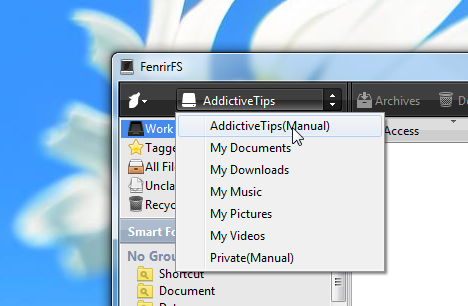
Profilus var konfigurēt atsevišķi. Piemēram, dažādiem profiliem varat norādīt dažādus skata režīmus. Etiķetes rūtī pa kreisi tiek parādītas atsevišķas krāsaskatra prece. Šī funkcija faktiski klasificē jūsu profila vienumus, ieskaitot direktorijus, kā arī failus. Vēl viena ievērības cienīga iezīme ir priekšskatījuma panelis, kas parādās, kad Platekrāna skats režīms ir atlasīts. Priekšskatījuma rūtī ir navigācijas pogas par Tālummaiņa, slīdrāde, Pilnekrāna režīmā utt.
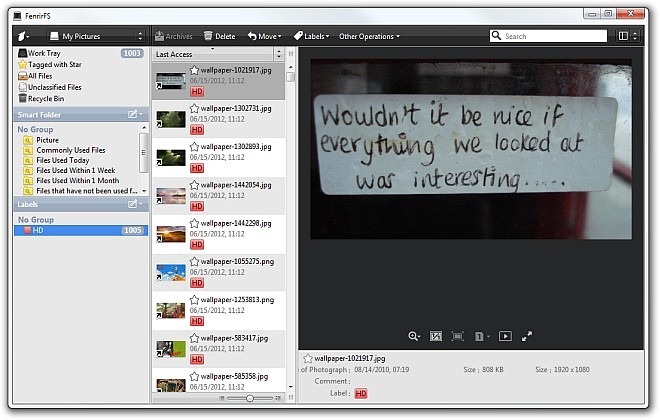
Kā minēts iepriekš, jūs varat augšupielādēt vienumu savā Facebook, Evernote vai Twitter kontā. Vienkārši noklikšķiniet ar peles labo pogu uz vienuma, kuru vēlaties augšupielādēt, un konteksta izvēlnē atlasiet mērķi.
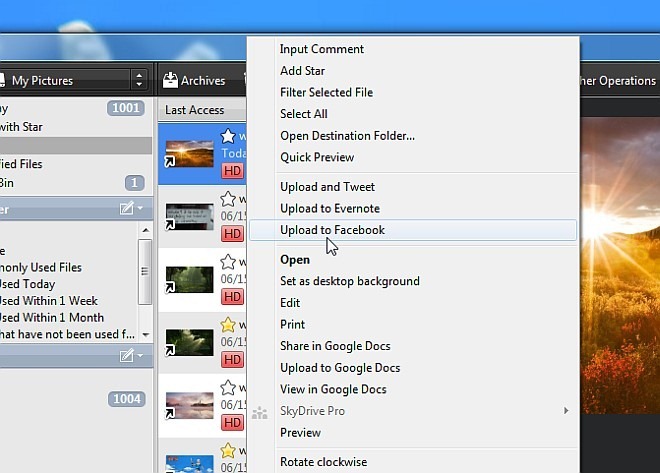
Nospiežot Atstarpe pēc faila izvēles palaišanas Ātrais priekšskatījums logs. Šī būtībā ir tā pati priekšskatījuma rūts, kas parādās Platekrāns režīms. Tomēr jūs varat attiecīgi mainīt tā izmēru un novietot to ekrānā visur, kur vēlaties.
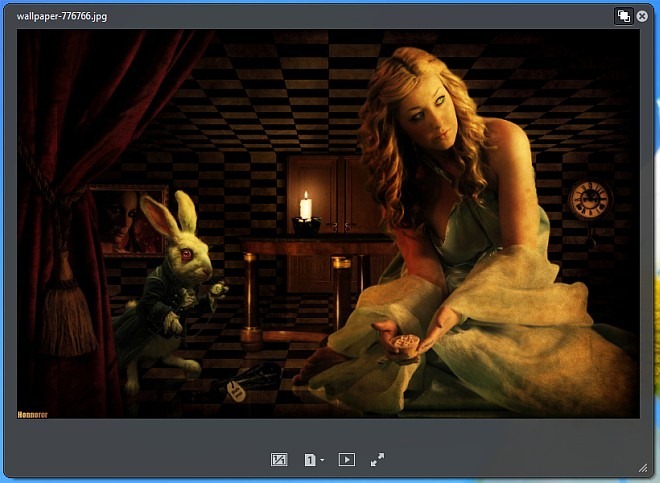
Lietojumprogramma ir Vides iestatījumi ļauj konfigurēt opcijas, kas saistītas ar Karstie taustiņi, etiķete, skats režīms, Apstiprinājums paziņojumi utt. Šajā vietnē varat arī pierakstīties savā Twitter vai Evernote kontā logi lai uzreiz augšupielādētu failus savā kontā.
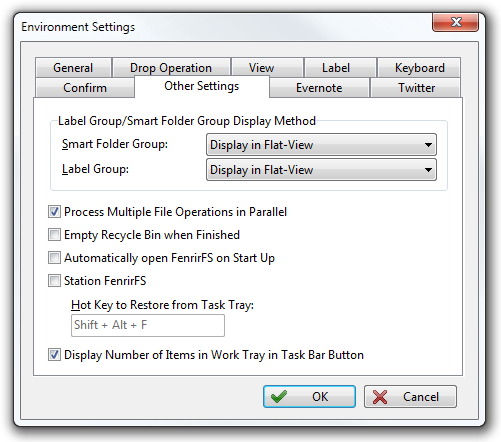
Kopumā FenrirFS ir visaptverošs failspārvaldības risinājums, kas paredzēts gan ikdienas, gan pieredzējušiem lietotājiem. Tas atbalsta operētājsistēmas Windows XP, Windows Vista, Windows 7 un Windows 8. Pārbaude tika veikta operētājsistēmas Windows 7 64 bitu versijā.
Lejupielādējiet FenrirFS













Komentāri